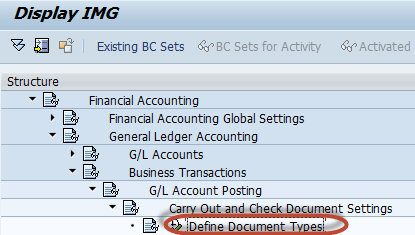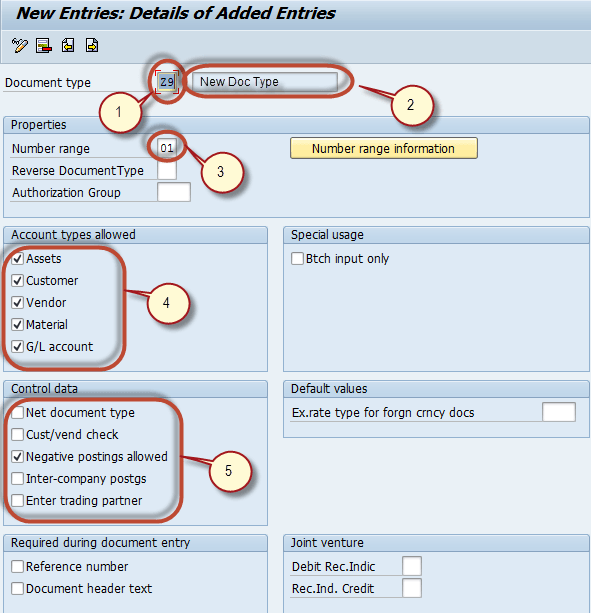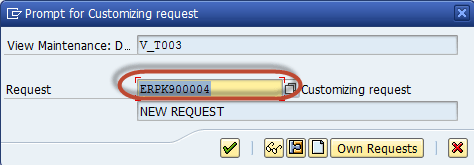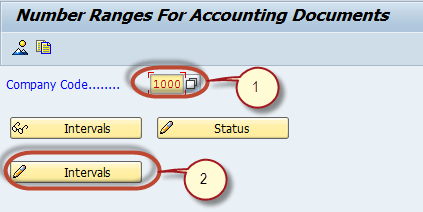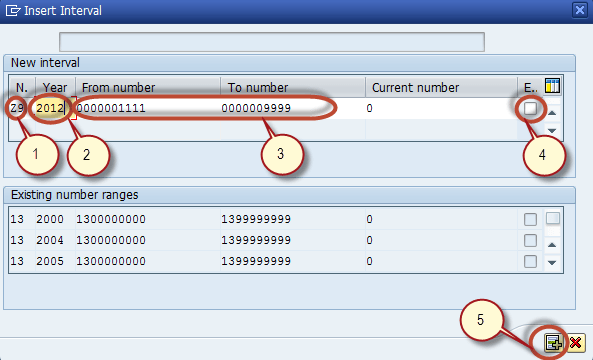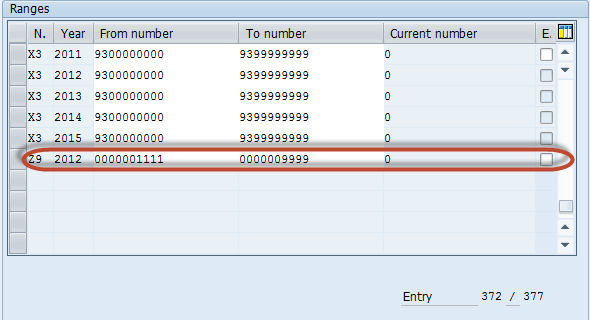Как определить тип документа и диапазон номеров в SAP FICO
В этом уроке мы научимся
- Как определить тип документа
- Как определить диапазон номеров
Шаг 1) Введите код транзакции SPRO в SAP Командное поле
Шаг 2) На следующем экране выберите «SAP Ссылка IMG'
Шаг 3) На следующем экране «Display IMG» следуйте по пути меню.
Финансовые показатели Бухгалтерский учет -> Общие Ledger Бухгалтерский учет -> Хозяйственные операции -> Проводка по основному счету -> Выполнение и проверка настроек документа -> Определить типы документов
Шаг 4) На следующем экране нажмите кнопку «Новые записи» на панели инструментов приложения.
Для сохранения нового типа документа
Шаг 5) На следующем экране введите следующее
- Введите уникальный ключ типа документа
- Введите описание типа документа
- Выберите диапазон номеров для типа документа.
- В разделе «Разрешенный тип учетной записи» выберите тип учетной записи, для которой вы хотите публиковать сообщения.
- Введите соответствующий выбор в раздел управляющих данных.
Шаг 6) Нажмите кнопку «Сохранить»
Шаг 7) На следующем экране введите номер запроса на настройку, чтобы создать новый тип основного документа.
Для поддержания нового диапазона номеров
Шаг 8) Нажмите кнопку «Информация о диапазоне номеров» в разделе свойств.
Шаг 9) На следующем экране
- Введите код компании, для которого вы хотите сохранить диапазон номеров.
- Нажмите кнопку «Изменить интервал».
Шаг 10) На следующем экране нажмите кнопку «Вставить интервал».
Шаг 11) На следующем экране
- Введите уникальный ключ диапазона номеров
- Введите финансовый год, для которого определен диапазон.
- Введите начальный и конечный номера диапазона, не перекрывая другие диапазоны номеров.
- Отметьте его как Внешний, если вы хотите вставить номер документа вручную во время создания документа.
- Нажмите кнопку «Вставить»
Шаг 12) На следующем экране указан новый диапазон номеров.
Список типов учетных записей с Descriptион
Стандартные типы документов в SAP
| Вид профессионального профиля | Описание |
|---|---|
| A | Активы |
| D | Клиент |
| K | Вендоры |
| M | Материалы |
| S | Общие Ledger Аккаунт |
Как определить диапазон номеров
| Типы документов в SAP | DescriptИон для типов документов в SAP |
|---|---|
| AA | Размещение актива |
| AB | Бухгалтерский документ |
| AE | Бухгалтерский документ |
| AF | Деп. публикации |
| AN | Проводка чистых активов |
| C1 | Закрытие счетов GR/IR |
| CI | Счет клиента |
| CP | Оплата клиентом |
| DA | Клиент |
| DB | Cust.повторяющаяся запись |
| DE | Счет клиента |
| DG | Кредитовое авизо клиента |
| DR | Счет клиента |
| DZ | Оплата клиентом |